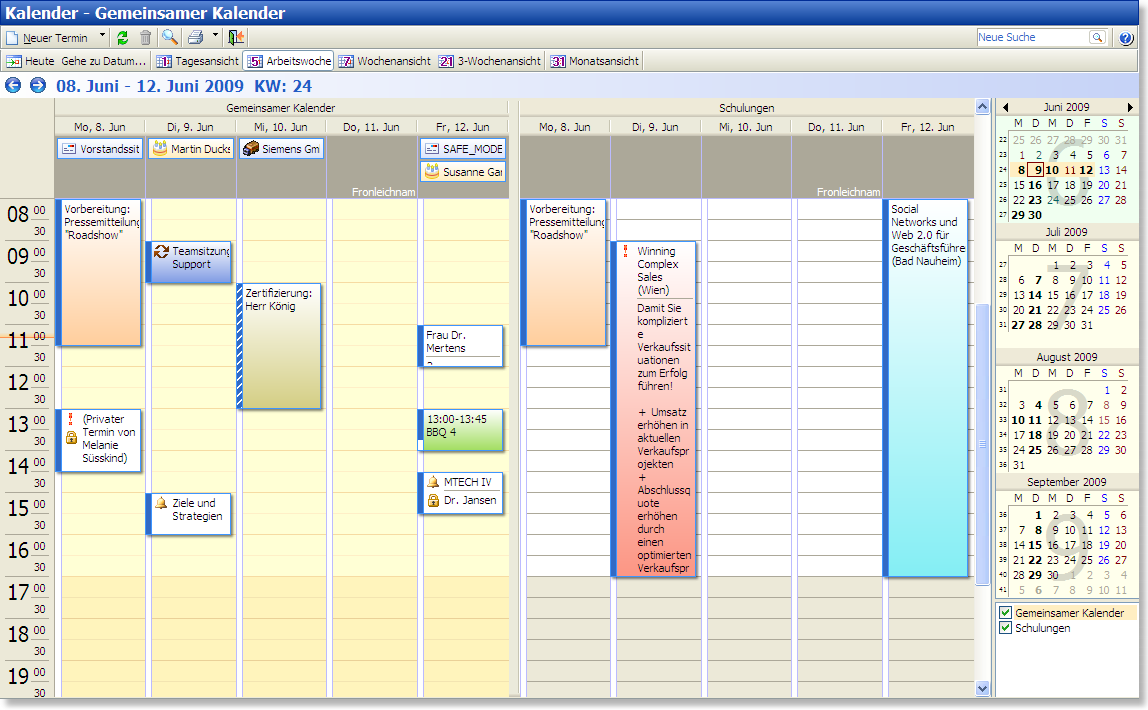
Ansicht wählen
Über das Menü Ansicht oder durch Klick auf die folgenden Schalter können Sie zwischen den verschiedenen Kalenderansichten umschalten:
![]()
Tagesansicht
In dieser Ansicht sehen Sie alle Termine eines Tages. Links wird Ihnen eine Zeitleiste angezeigt, deren Intervall Sie über die rechte Maustaste einstellen können. Oben wird der Name des Kalenders und das jeweils ausgewählte Datum angezeigt.
Arbeitswoche
In der Ansicht "Arbeitswoche" werden die optional einstellbaren Arbeitstage einer Woche nebeneinander angezeigt. Für jeden Arbeitstag ist dabei eine Spalte vorgesehen.
Wochenansicht
In dieser Ansicht werden alle Wochentage aufgeführt.
3-Wochenansicht
In dieser Ansicht werden Ihnen drei Wochen auf einen Blick dargestellt. Diese Darstellung ermöglicht Ihnen einen Blick auf die Vorwoche, ebenso wie auf die Folgewoche des jeweils ausgewählten Datums.
Monatsansicht
In der Monatsansicht werden Ihnen fünf Wochen auf einen Blick dargestellt, wobei die Tage spaltenweise und die Wochen zeilenweise angeordnet sind. Die Monate werden in abwechselnden Farben dargestellt, so dass Sie den Übergang zwischen zwei Monaten besser erkennen können. Von den eingetragenen Terminen wird jeweils die Anfangszeit und der Betreff angezeigt.
Tag oder Woche im Monatskalender (rechte Leiste) auswählen
Im Monatskalender werden Tage, für die ein Termin (optional auch: eine Aufgabe; der Geburtstag eines Kunden, Lieferanten oder Mitarbeiters; eine Vorlage; ein Liefertermin) vorliegt, in fetter Schrift angezeigt. Die Darstellung ist abhängig von den als sichtbar definierten Kalendern.
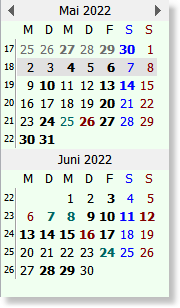
Wenn Sie mit der Maus auf einen bestimmten Tag klicken, wird dieser Tag automatisch im Kalender dargestellt. Falls Sie die Wochenansicht aktiviert haben, wird die angewählte Woche dargestellt; entsprechendes gilt für die Arbeitswochen-, 3-Wochen- und Monatsansicht.
Zur besseren Übersicht sind die Quartale eines Jahres farblich voneinander abgegrenzt. Optional können Sie die Monatszahl im Hintergrund anzeigen lassen.
Farben anpassen
Die Hintergrundfarbe kann pro Kalender in den Kalendereigenschaften festgelegt werden. Auch die Termine können in einer frei wählbaren Farbe dargestellt werden.
Arbeitszeiten anpassen
Die Arbeitstage und der Zeitrahmen eines Arbeitstages können im Kalender frei eingestellt werden. Rufen Sie dazu den Menüpunkt Kalender > Optionen auf.
Zeitleiste anpassen
Das Zeitintervall der Zeitleiste ist auf 30 Minuten voreingestellt. Durch einen Klick mit der rechten Maustaste auf die Zeitleiste können Sie ein Menü aufrufen, über das sich das Zeitintervall anpassen läßt.
Vorlagen, Aufgaben, Geburtstage und Liefertermine anzeigen
Über das Menü "Ansicht" kann eingestellt werden, ob zusätzlich zu den manuell eingetragenen Terminen auch die Vorlagen, Aufgaben, Geburtstage und Liefertermine angezeigt werden sollen. Aufgaben, die Ihnen zugewiesen sind, werden farbig hervorgehoben.